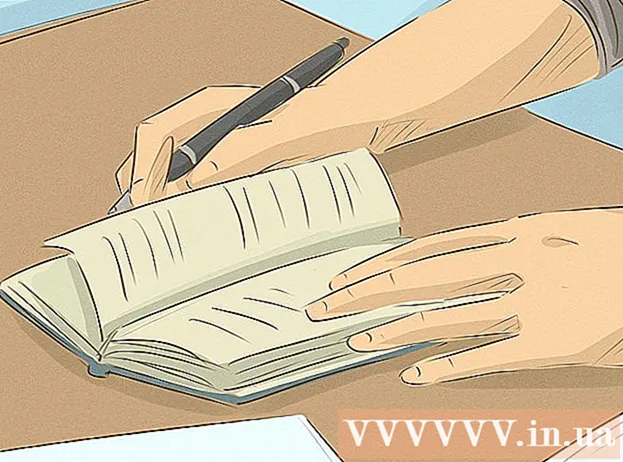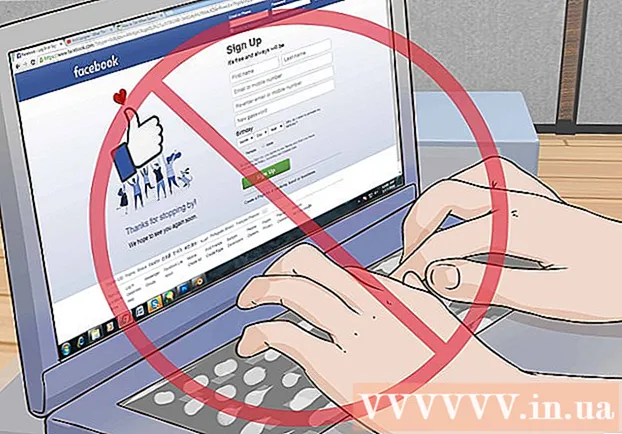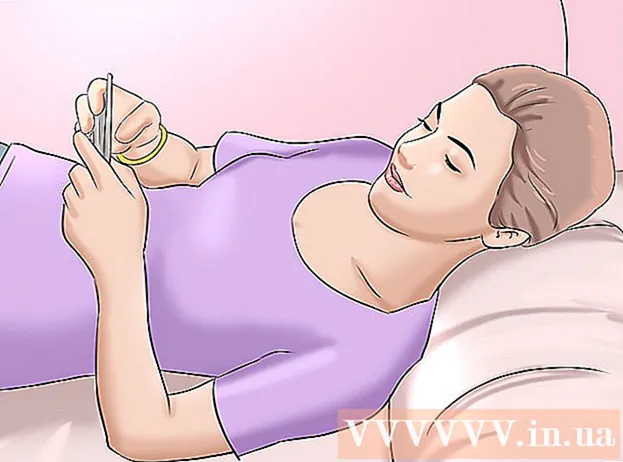May -Akda:
Judy Howell
Petsa Ng Paglikha:
27 Hulyo 2021
I -Update Ang Petsa:
10 Mayo 2024

Nilalaman
- Upang humakbang
- Paraan 1 ng 2: Isang gumagamit ng Desktop Browser
- Paraan 2 ng 2: Paggamit ng Android App
Itinuturo sa iyo ng wikiHow na ito kung paano mag-anyaya ng sinuman sa isang chat sa Google Hangouts, mula sa website ng Hangouts sa isang browser o sa mobile app sa iyong Android device.
Upang humakbang
Paraan 1 ng 2: Isang gumagamit ng Desktop Browser
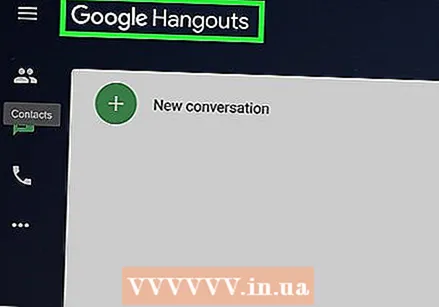 Buksan ang website ng Google Hangouts sa iyong internet browser. I-type ang hangouts.google.com sa address bar ng iyong browser at pindutin ↵ Ipasok sa iyong keyboard.
Buksan ang website ng Google Hangouts sa iyong internet browser. I-type ang hangouts.google.com sa address bar ng iyong browser at pindutin ↵ Ipasok sa iyong keyboard. - Kung hindi ka awtomatikong naka-log in sa iyong Google account sa iyong browser, mag-log in gamit ang iyong email address o telepono at iyong password.
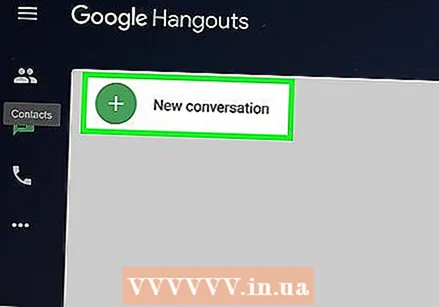 I-click ang Bagong Pakikipag-usap. Ang pindutang ito ay mukhang isang puting "+"gumuhit ng isang berdeng bilog sa ibaba ng logo ng Google sa kaliwang sulok sa itaas ng window ng iyong browser.
I-click ang Bagong Pakikipag-usap. Ang pindutang ito ay mukhang isang puting "+"gumuhit ng isang berdeng bilog sa ibaba ng logo ng Google sa kaliwang sulok sa itaas ng window ng iyong browser. 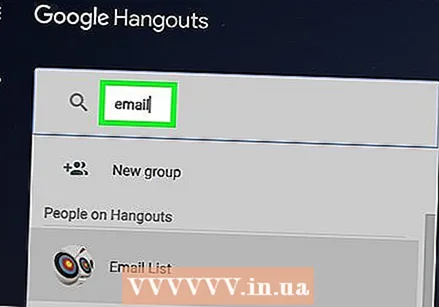 Ipasok ang pangalan, email address o numero ng telepono ng taong nais mong imbitahan. Ang bar Maghanap ipinapakita ang lahat ng mga tumutugmang resulta.
Ipasok ang pangalan, email address o numero ng telepono ng taong nais mong imbitahan. Ang bar Maghanap ipinapakita ang lahat ng mga tumutugmang resulta. 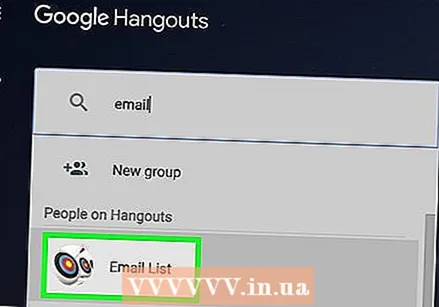 Mag-click sa isang tao mula sa listahan. Mag-scroll pababa upang makita ang taong nais mong imbitahan at i-click ang kanilang pangalan o larawan upang anyayahan silang magsimula ng isang pag-uusap sa Hangouts. Lilitaw ang isang chat box sa kanang bahagi ng window ng iyong browser.
Mag-click sa isang tao mula sa listahan. Mag-scroll pababa upang makita ang taong nais mong imbitahan at i-click ang kanilang pangalan o larawan upang anyayahan silang magsimula ng isang pag-uusap sa Hangouts. Lilitaw ang isang chat box sa kanang bahagi ng window ng iyong browser. 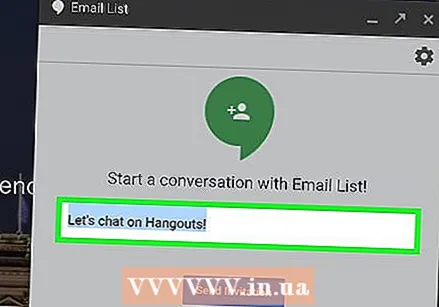 Ipasadya ang iyong mensahe sa paanyaya. Makikita mo ang "Mag-chat tayo sa Hangouts!" Bilang default na mensahe sa paanyaya sa chat box. Mag-click dito at ipasok ang iyong sariling teksto ng mensahe.
Ipasadya ang iyong mensahe sa paanyaya. Makikita mo ang "Mag-chat tayo sa Hangouts!" Bilang default na mensahe sa paanyaya sa chat box. Mag-click dito at ipasok ang iyong sariling teksto ng mensahe. 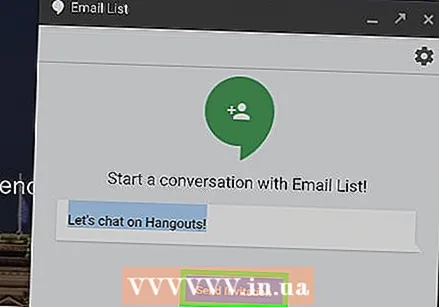 Mag-click sa Magpadala ng imbitasyon. Ito ang asul na pindutan sa ibaba ng iyong mensahe sa paanyaya sa chat box. Makakakita ka ng isang berdeng marka ng tsek at isang mensahe ng kumpirmasyon na nagsasabing "Naipadala ang imbitasyon!" Matatanggap kaagad ng iyong contact person ang iyong paanyaya.
Mag-click sa Magpadala ng imbitasyon. Ito ang asul na pindutan sa ibaba ng iyong mensahe sa paanyaya sa chat box. Makakakita ka ng isang berdeng marka ng tsek at isang mensahe ng kumpirmasyon na nagsasabing "Naipadala ang imbitasyon!" Matatanggap kaagad ng iyong contact person ang iyong paanyaya.
Paraan 2 ng 2: Paggamit ng Android App
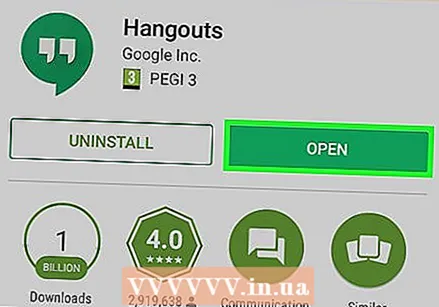 Buksan ang Hangouts app sa iyong Android device. Ang icon ng Hangouts ay mukhang isang berdeng bubble ng pagsasalita na may puting quote dito.
Buksan ang Hangouts app sa iyong Android device. Ang icon ng Hangouts ay mukhang isang berdeng bubble ng pagsasalita na may puting quote dito. - Kung hindi ka awtomatikong naka-sign in sa iyong Google account sa Hangouts app, mag-sign in gamit ang iyong email address o telepono at password.
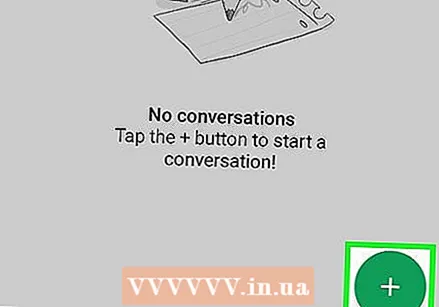 I-tap ang berde at puti + na pindutan. Matatagpuan ito sa kanang bahagi sa ibaba ng iyong screen. Sa pamamagitan nito maaari kang pumili mula sa Bagong usapan at Bagong video call.
I-tap ang berde at puti + na pindutan. Matatagpuan ito sa kanang bahagi sa ibaba ng iyong screen. Sa pamamagitan nito maaari kang pumili mula sa Bagong usapan at Bagong video call. 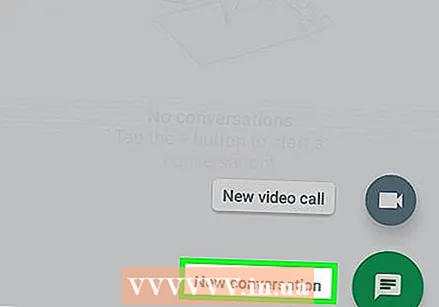 Tapikin ang Bagong pag-uusap. Ang pindutang ito ay kahawig ng isang puting bula ng pagsasalita sa isang berdeng bilog. Gagawin ka nito Mga contact listahan
Tapikin ang Bagong pag-uusap. Ang pindutang ito ay kahawig ng isang puting bula ng pagsasalita sa isang berdeng bilog. Gagawin ka nito Mga contact listahan 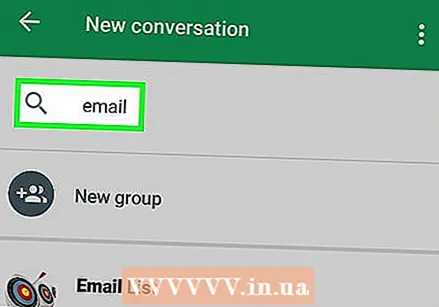 Ipasok ang pangalan, email address o numero ng telepono ng taong nais mong imbitahan. Ang bar Maghanap ipinapakita sa tuktok ng iyong screen ang lahat ng mga tumutugmang resulta.
Ipasok ang pangalan, email address o numero ng telepono ng taong nais mong imbitahan. Ang bar Maghanap ipinapakita sa tuktok ng iyong screen ang lahat ng mga tumutugmang resulta. 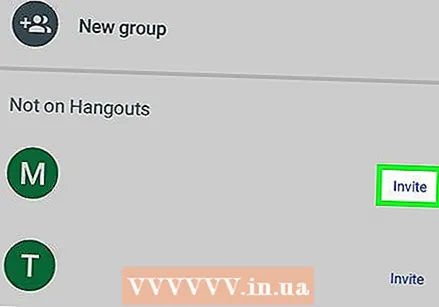 Tapikin ang Imbitahan sa tabi ng isang pangalan ng contact. Ang pagpipiliang ito ay matatagpuan sa kanang bahagi ng iyong telepono sa tabi ng larawan at pangalan ng iyong contact. Lilitaw ang isang pop-up dialog box.
Tapikin ang Imbitahan sa tabi ng isang pangalan ng contact. Ang pagpipiliang ito ay matatagpuan sa kanang bahagi ng iyong telepono sa tabi ng larawan at pangalan ng iyong contact. Lilitaw ang isang pop-up dialog box. 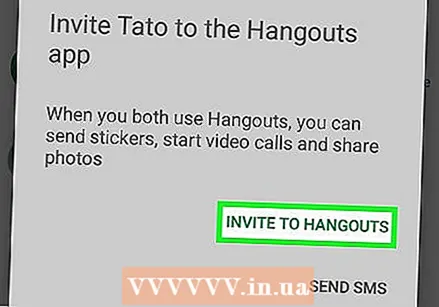 I-tap ang IMBITAHAN SA HANGOUTS. Ang pagpipiliang ito ay nasa berdeng mga malalaking titik sa ilalim ng pop-up na dayalogo.
I-tap ang IMBITAHAN SA HANGOUTS. Ang pagpipiliang ito ay nasa berdeng mga malalaking titik sa ilalim ng pop-up na dayalogo. 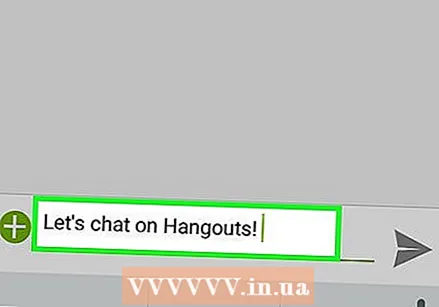 Maglagay ng mensahe ng paanyaya. Mag-type ng isang mensahe para makita ang iyong contact sa iyong paanyaya sa Hangouts.
Maglagay ng mensahe ng paanyaya. Mag-type ng isang mensahe para makita ang iyong contact sa iyong paanyaya sa Hangouts. 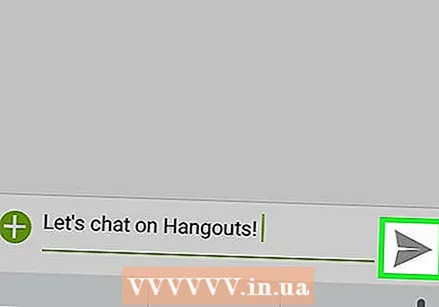 I-tap ang pindutang Ipadala. Matatanggap kaagad ng iyong contact ang iyong imbitasyon sa Hangouts.
I-tap ang pindutang Ipadala. Matatanggap kaagad ng iyong contact ang iyong imbitasyon sa Hangouts.